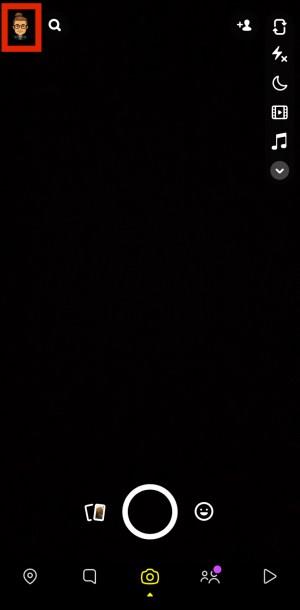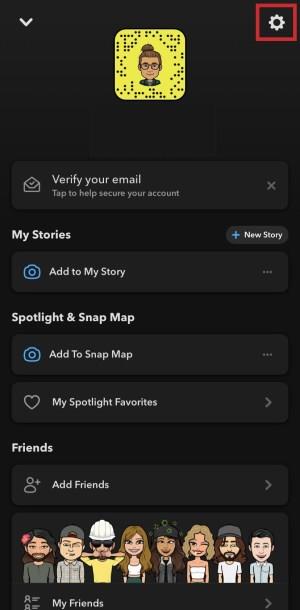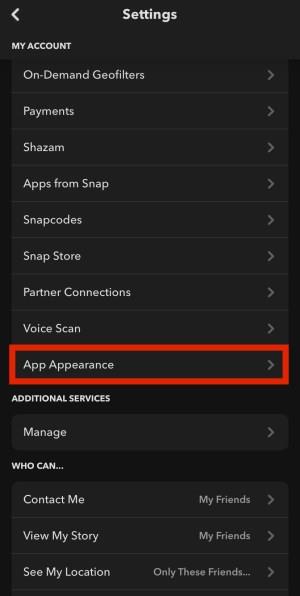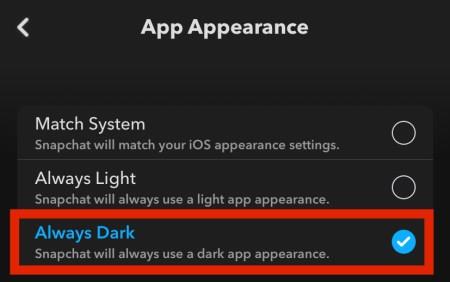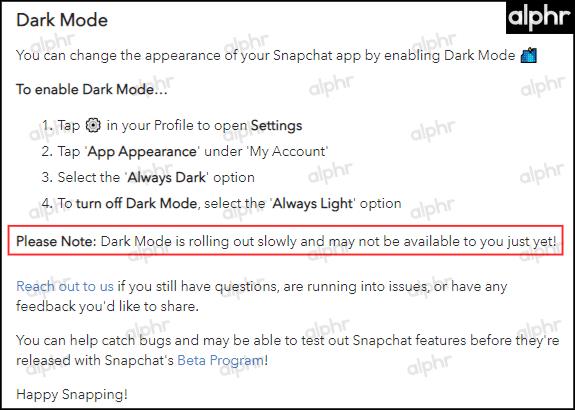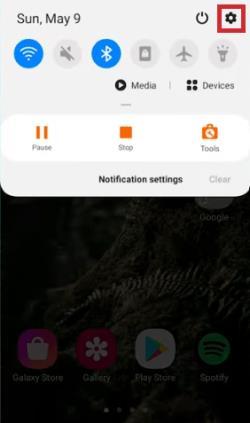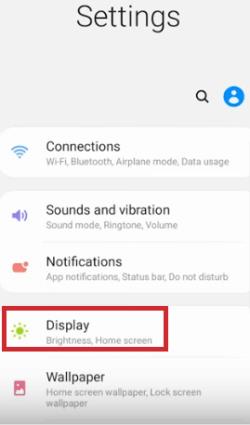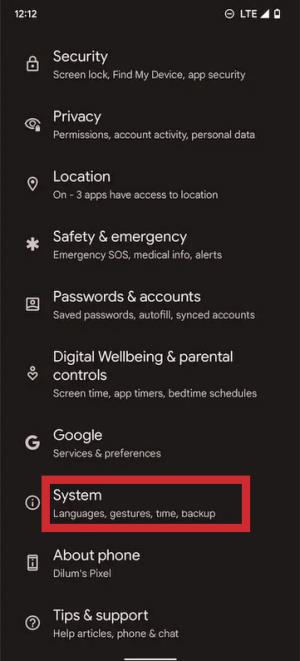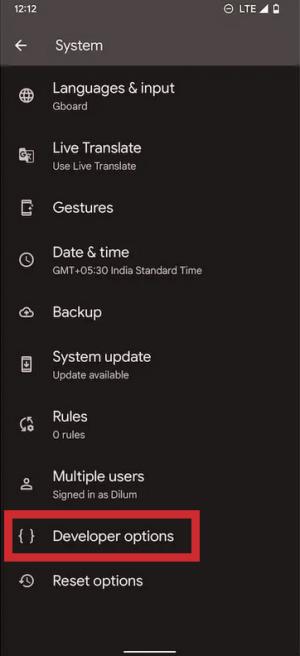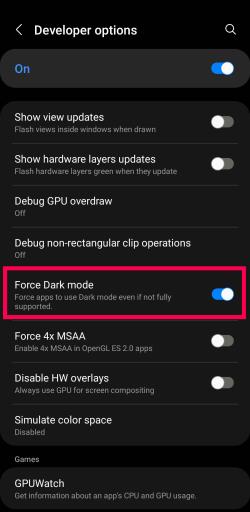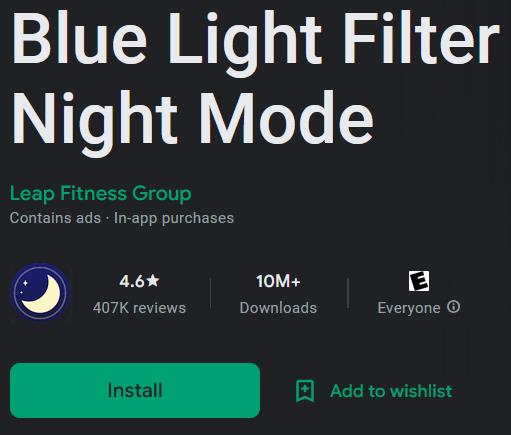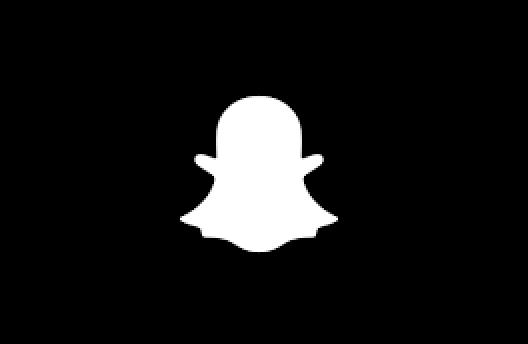Običajno je, da se ljudje ponoči naprezajo v očeh, ko uporabljajo telefone, vendar lahko močna modra svetloba zaslonov oteži spanec, povzroči glavobole in drugo. Številne aplikacije, spletna mesta in pametne naprave ponujajo temni način kot alternativo, da se temu izognete.


Kaj je temni način?
Temni način (včasih imenovan nočni način) je nastavitev, pri kateri se barvna shema aplikacije spremeni v temnejšo pokrajino. Drug izraz za temni način je lahko način za spanje – to je nastavitev zaslona, če nameravate nekaj časa ostati pokonci pri ugasnjenih lučeh. Temni način lahko vklopite na Facebooku in drugih aplikacijah, vključno s Snapchatom.
Na žalost vse aplikacije ne ponujajo nočnega načina – celo nekatere izmed najbolj priljubljenih še niso dodale te koristne funkcije.
Ne glede na zmožnosti drugih aplikacij je tukaj opisano, kako omogočiti temni način na Snapchatu.
Kako omogočiti temni način v Snapchatu v sistemu iOS
Snapchat, zelo uporabljana aplikacija za sporočanje slikovnih sporočil in klepetanje, je izdala možnost temnega načina za iOS/iPhone oktobra 2019, le nekaj tednov po tem, ko je Apple v iOS dodal nastavitev temnega načina. Tukaj je opisano, kako ga uporabiti.
- Pojdite na svoj profil na Snapchatu, tako da kliknete »Bitmoji« v zgornjem levem kotu.
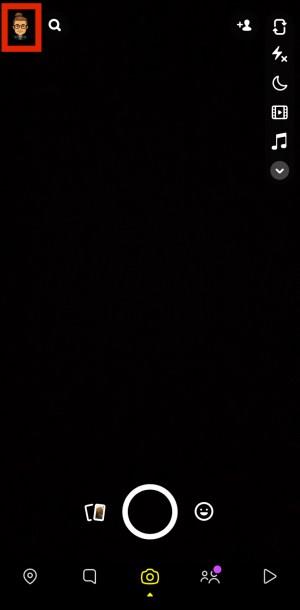
- V zgornjem desnem kotu izberite »Ikona zobnika« (Nastavitve).
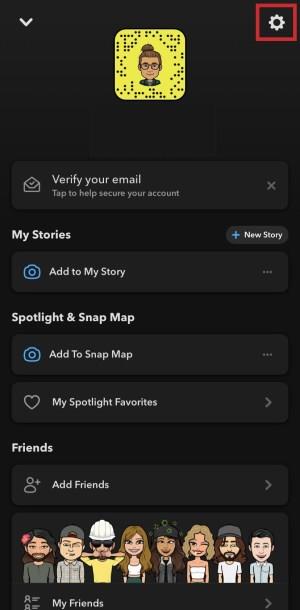
- Pomaknite se navzdol in izberite »Videz aplikacije«.
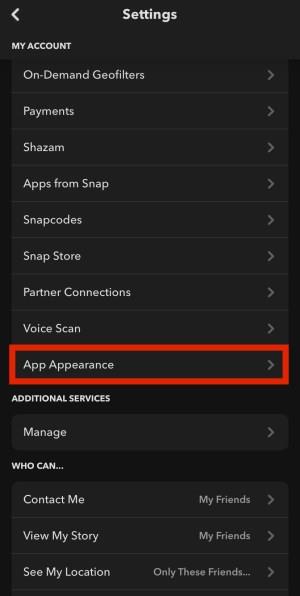
- Izberite »Vedno temno«.
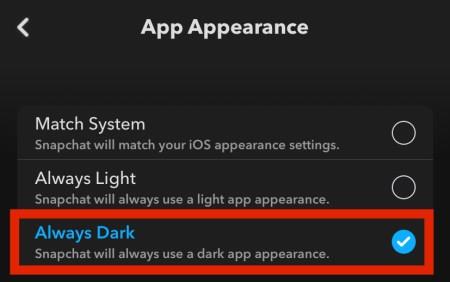
Kako uporabljati temni način v Snapchatu v sistemu Android
Na žalost Snapchat ni izdal temnega načina za Android, vendar se zdi, da so posodobili vse ostalo. Minila so približno tri leta (oktober 2019), odkar je bil »temni način« uveden v iOS/iPhone, zato je verjetno varno reči, da ne bo prišel v Android.
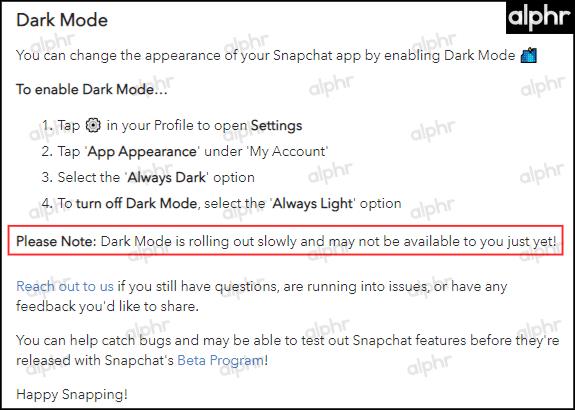
Vendar imajo nekateri uporabniki morda na voljo temni način (beta način) glede na njihovo lokacijo na svetu. Morda je Snapchat odkril težavo, ki je ne znajo rešiti? Nikoli ne bomo vedeli.
Android Snapchat morda izvorno ne podpira temnega načina, vendar lahko poskusite z alternativno rešitvijo.
Postopek vključuje vklop »načina razvijalca za Android« in uporabo »nastavitev« za prisilitev temnega načina na Snapchat in vse druge aplikacije. Vsiljevanje temnega načina v OS lahko spremeni nekatere funkcije vidnosti katere koli aplikacije, vključno s Snapchatom.
Opomba: Zdi se, da za Android 10 in novejše vsiljevanje temnega načina v OS ne deluje za Snapchat. Morda je napredek Snapchata s temnim načinom v sistemu Android uporabljal Android 9 in starejše različice? Odgovor ostaja neznanka.
Kakorkoli že, tukaj je opisano, kako ga preizkusite, da vidite, ali vam ustreza.
- Povlecite navzdol po zaslonu in izberite »ikono zobnika« (Nastavitve) zgoraj desno.
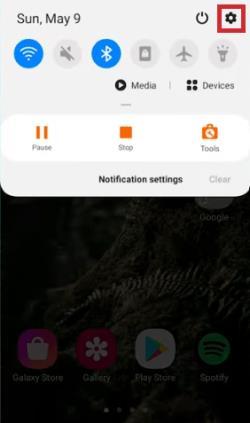
- Izberite »Zaslon«.
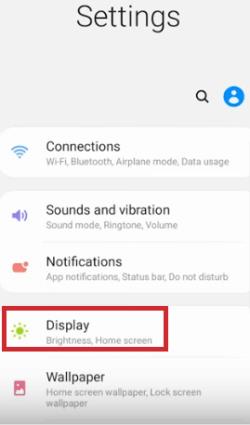
- Omogoči »Temno temo«. Na nekaterih telefonih se lahko prikaže kot »temni način«.
- Vrnite se v »Nastavitve« in tapnite »Sistem«.
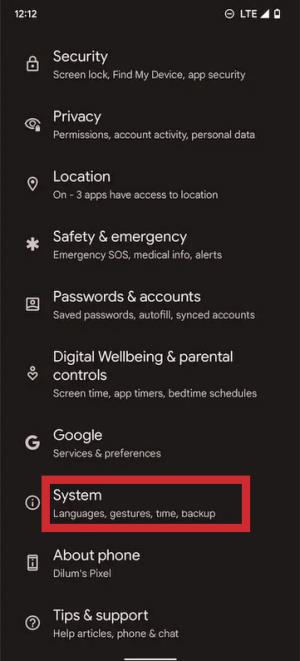
- Dotaknite se spustnega menija »Napredno« in izberite »Možnosti razvijalca«.
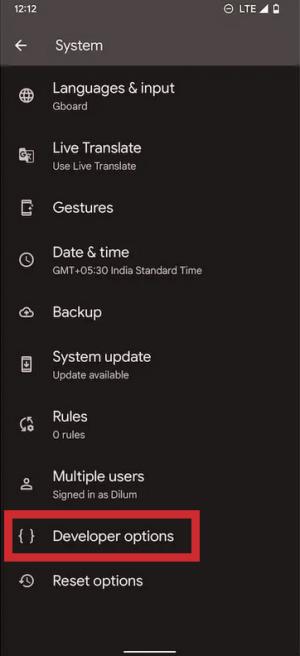
- Pomaknite se do razdelka » HARDWARE ACCELERATED RENDERING «, nato tapnite »Override force-dark«, da vklopite možnost.
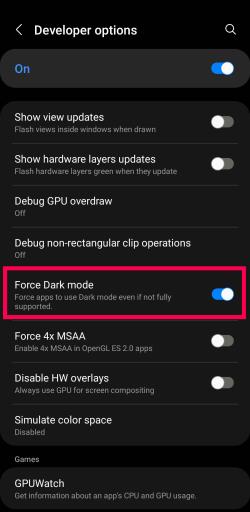
Nastavitev »Override force-dark«, ki jo najdete v »Developer options«, nadomešča starejši »Force Dark Mode« v meniju z možnostmi »Display«, vendar je zelo podobna. Zaradi »prisiljevanja« v »Preglasi prisilno temno« temni način vedno ostane vklopljen, tako da aplikacije uporabljajo sistemsko nastavitev temnega načina (ne nastavitev aplikacije). Do tega scenarija pride, ker je stari »Force Dark Mode« v nastavitvah »display« zdaj označen kot »Dark theme«, kar morda ne bo delovalo za nekatere aplikacije, in se nikoli samodejno ne izklopi.
V Trgovini Play je na voljo še ena aplikacija, imenovana » Filter modre svetlobe «, ki Snapchatu sicer ne doda temnega načina, vendar vam omogoča spreminjanje močne svetlobe, ki jo oddaja zaslon vašega telefona.
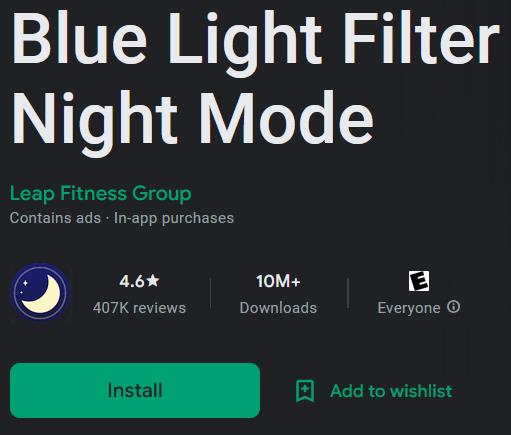
Aplikacija Blue Light Filter ne zahteva rootanja vašega telefona Android, temveč deluje kot film na zaslonu. Če želite zmanjšati močno svetlobo Snapchata, je filter modre svetlobe neinvazivna možnost.
Pogosta vprašanja o temnem načinu Snapchat
Tukaj so odgovori na več vprašanj o Snapchatu in temnem načinu.
Ali temni način podaljša življenjsko dobo baterije?
Večina uporabnikov, ki aktivirajo temnejšo temo, bo ugotovila, da bo baterija njihove naprave po zamenjavi zdržala nekoliko dlje. Uporaba svetlejšega zahteva več baterije za napajanje svetlih barv, zato ni najboljša možnost, ko poskušate prihraniti življenjsko dobo baterije.
Ali bodo uporabniki Androida kdaj dobili temni način za Snapchat?
Trenutno je odgovor na to vprašanje mogoč. Na žalost tudi v začetku leta 2022 Snapchat ni objavil uradne potrditve temnejše teme za uporabnike Androida.
Seveda, če ste uporabnik Androida, lahko od razvijalcev zahtevate Dark Mode (pošlji povratne informacije). Vse kar morate storiti je, da odprete nastavitve Snapchat in tapnete »I Have a Suggestion«. Izpolnite obrazec in tapnite »Pošlji«. Več uporabnikov, ki zahtevajo funkcijo, večja je verjetnost, da ji bo Snapchat dal prednost.
Going Dark
Omogočanje temnega načina v vaših aplikacijah je lahko zelo koristno, ne glede na to, ali zmanjšate splošno obremenitev oči, lažje zaspite ali samo zato, ker vam je bolj všeč videz. Na splošno Snapchat olajša omogočanje temnega načina v sistemu iOS. Čeprav zahteva malo več truda na napravah Android, upajmo, da bo ta vadnica nekoliko osvetlila temo.
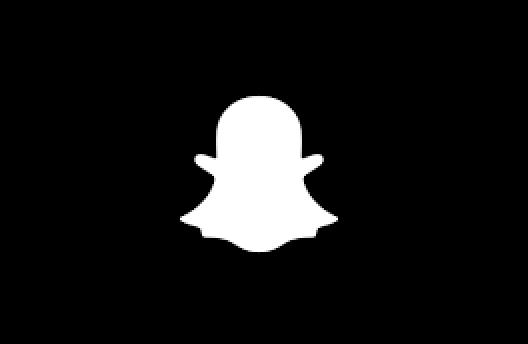
Ali imate kakšne nasvete, trike ali vprašanja v zvezi s temnim načinom Snapchat? Pustite komentar v spodnjem razdelku!